Effe checken met de spelling en grammatica controle in Word
Weet je nog? De reclame over verantwoord vlees? Effe checken! Natuurlijk leren we allemaal onberispelijk Nederlands, of een andere taal, op school, maar soms is het handig dat er functies zijn die het werk van je overnemen. Dit geldt dus zeker ook voor de spelling en grammatica functies in Word. Laten we eens kijken wat je er allemaal mee kunt.
Ten eerste is het uiteraard belangrijk om aan te geven in welke taal je document geschreven is en welke spellingscontrole van toepassing is. Word wordt over het algemeen geïnstalleerd met de Nederlandse en Engelse spellingscontrole. Er zijn echter vele andere spellingscontroles beschikbaar.
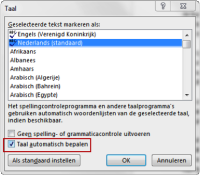 Wat ook standaard is, is het feit dat Word automatisch controleert in welke taal een document opgesteld is. Nu kan dit in bepaalde gevallen onhandig zijn (als je bijvoorbeeld tekst maakt met verschillende talen). In dat geval kun je deze optie misschien beter uitzetten. Dit doe je door in het menu ‘Controleren’ te klikken op ‘Taal’. In het scherm wat dan verschijnt kun je ‘Taal automatisch bepalen’ uitschakelen. Dit scherm kun je ook snel oproepen, door in de statusbalk van Word, die onderin weergegeven wordt, te klikken op de taal.
Wat ook standaard is, is het feit dat Word automatisch controleert in welke taal een document opgesteld is. Nu kan dit in bepaalde gevallen onhandig zijn (als je bijvoorbeeld tekst maakt met verschillende talen). In dat geval kun je deze optie misschien beter uitzetten. Dit doe je door in het menu ‘Controleren’ te klikken op ‘Taal’. In het scherm wat dan verschijnt kun je ‘Taal automatisch bepalen’ uitschakelen. Dit scherm kun je ook snel oproepen, door in de statusbalk van Word, die onderin weergegeven wordt, te klikken op de taal.
Wil je slechts delen van je document een andere taal geven, dan kan dat uiteraard ook. Selecteer hiervoor het stuk tekst en kies in het menu ‘Controleren’ bij ‘Taal’ de juiste taal voor dit gedeelte van de tekst.
Word onderstreept standaard de fouten in je document. Als je met de rechtermuisknop op een fout woord klikt, kun je hem toevoegen aan je woordenlijst. Op deze manier kun je zelf je eigen woorden toevoegen aan het woordenboek wat Word gebruikt om je document te controleren. De woorden die je toevoegt, worden toegepast op alle documenten die je vanaf dat moment maakt. Wil je woorden weer verwijderen, dan kan dat uiteraard ook. Ga hiervoor naar ‘Bestand’/ ‘Opties’/ ‘Controle’/ ’Aangepaste Woordenlijsten’/ ’Woordenlijst bewerken’. Hier kun je woorden verwijderen en eventueel ook weer toevoegen.
Je kunt het hele document doorlopen door in het menu ‘Controleren’ te klikken op ‘Spelling- en grammaticacontrole’, of klik op het boekje met het vinkje in de statusbalk onderin. Word zal, vanaf de eerste fout, door alle fouten in je document heen lopen. Dit gebeurd door een deelvenster wat aan de rechterkant van je scherm verschijnt. In dit scherm kun je kiezen om de fout te corrigeren in één van de voorstellen die Word geeft, of het verkeerde woord toe te voegen aan je woordenlijst.
Wil je synoniemen van bepaalde woorden weten? Kijk dan eens naar de optie ‘Controleren’ / ‘Synoniemenlijst’. In het deelvenster wat opent kun je een woord invoeren en de synoniemen laten opzoeken. Heb je een woord geselecteerd in je document, dan worden direct de synoniemen getoond.
Succes met het checken van je documenten.
Mocht je toch nog vragen hebben, schroom dan niet om contact op te nemen.



















ik heb bovenstaande uitgevoerd maar de spellingcontrole springt constant weer terug op engels..
Hoi inge,
Waarschijnlijk staat het vinkje aan bij Taal automatisch bepalen.
Je kunt dit vinden op het lint Controleren, Taal instellen, je krijgt dan het scherm waar je de taal instelt en daar zie je linksonder staan Taal automatisch bepalen.
Ik ben benieuwd of dit je probleem oplost?